360随身wifi无线网卡模式怎么用
摆脱WiFi烦恼,电脑变身网络小能手!
家里WiFi信号差,难道只能花钱升级设备?中继、电力猫、AP、Mesh……各种方案让人眼花缭乱!想在电脑旁连PS、XBOX,却只有一个网口怎么办?其实,你的电脑就能化身WiFi热点,轻松解决这些问题!

前提是你的电脑配备了无线网卡。部分新款主板和笔记本自带WiFi模块,老电脑也可以通过安装PCIe无线网卡来实现。
▌轻松几步,开启电脑热点
早在Win10 1709版本就已支持热点功能。操作步骤非常简单:
1. 点击右下角通知栏,打开[设置]。 (也可以右键网络图标快速进入)
2. 选择[网络和internet]-[移动热点]。
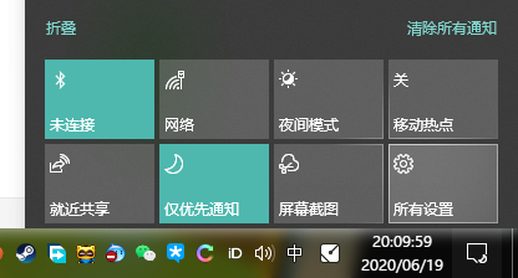
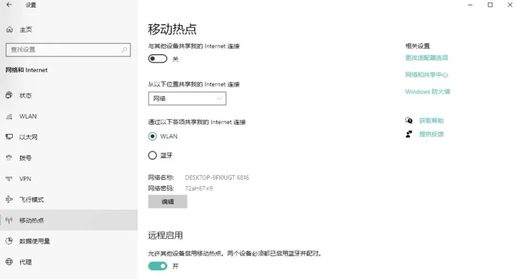
3. 自定义热点名称和密码。部分系统版本和地区支持选择2.4G或5G WiFi。
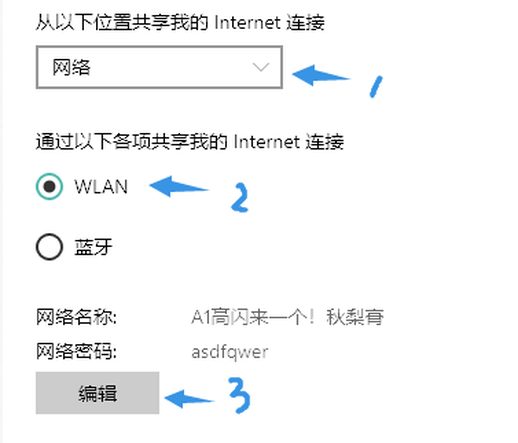
4. 点击[与其他设备共享我的internet连接]开启热点功能。
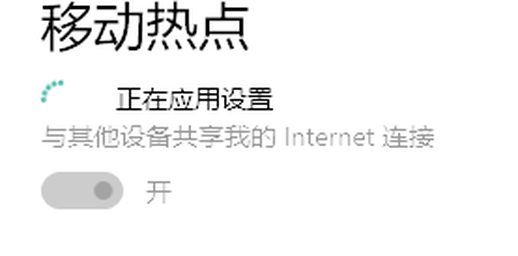
操作完成后,最多可连接8台设备,连接的设备列表会显示在下方。
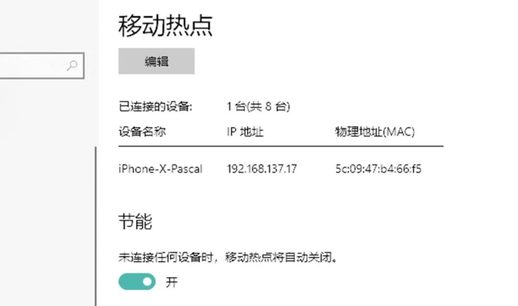
台式机用户建议关闭节能选项,笔记本用户出门使用热点时建议开启。
▌速度测试及常见问题
实际测试中,使用电脑热点,延迟表现出色,与有线网络几乎一致,上传速度也能轻松跑满。

但下载速度可能会受到驱动版本、网络设置等因素影响。如果遇到下载速度缓慢,可以尝试以下方法:
1. 更新网卡驱动: 打开[设备管理器]-[网络适配器],右键网卡选择[驱动程序]-[更新驱动程序],选择自动搜索更新。
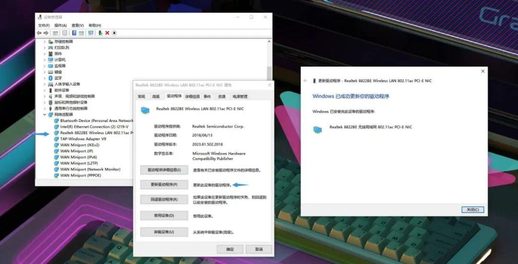
2. 手动设置WiFi模式: 在网卡属性的[高级]选项卡中,找到Wireless Mode,手动选择802.11ac (WiFi5) 或 ax (WiFi6) 模式。
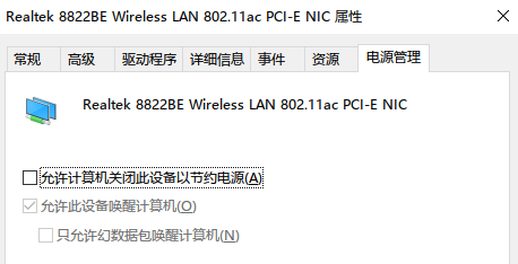
3. 关闭电源管理中的节能选项: 防止网络自动断开。
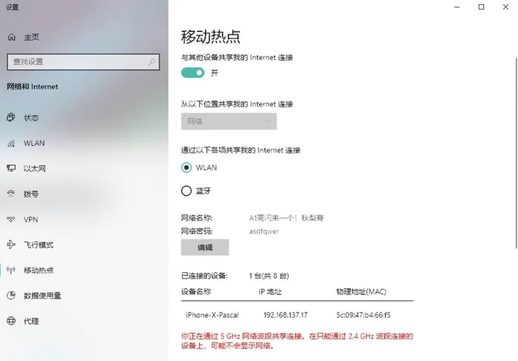
部分老旧网卡可能不支持5G频段,或受到地区限制。如果遇到无法开启5G热点的问题,可以尝试使用手机开启5G热点并连接电脑,然后再切换回电脑热点。
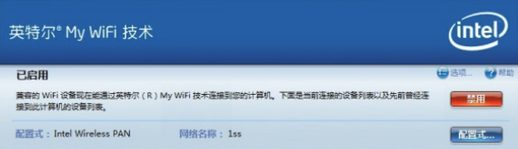
还可以尝试使用其他WiFi工具,例如:Intel MyWifi、Connetify、猎豹WIFI、360WIFI等。如果遇到其他问题,可以使用WIFI Analyzer等工具分析网络状况。

